当U盘提示“设备正在使用中”时,可通过重启资源管理器、使用资源监视器结束占用进程、通过事件查看器定位异常程序、禁用非必要服务或执行命令行清除注册表限制来解决。
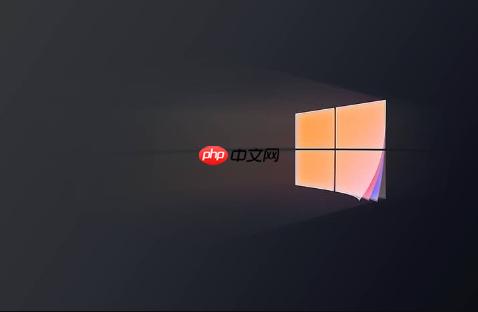
如果您尝试安全弹出U盘,但系统提示“该设备正在使用中”或无法完成弹出操作,则可能是由于后台进程占用了U盘资源。以下是解决此问题的步骤:
本文运行环境:Dell XPS 13,Windows 11
Windows资源管理器(explorer.exe)负责管理桌面、任务栏和文件窗口,若其进程异常可能导致U盘无法释放。通过重启该进程可刷新系统状态,解除占用。
1、按下Ctrl + Alt + Del组合键,选择打开【任务管理器】。
2、在任务管理器中点击【详细信息】,找到【Windows 资源管理器】进程。
3、右键点击该进程,选择【重新启动】。
4、等待桌面和任务栏重新加载完成后,再次尝试弹出U盘。
资源监视器能精确显示哪些进程正在访问U盘文件或句柄。通过搜索U盘盘符,可定位具体占用程序并手动终止,从而解除锁定。
1、按下Win + S打开搜索框,输入【任务管理器】并打开。
2、切换到【性能】选项卡,点击底部的【打开资源监视器】。
3、进入【CPU】选项卡,在【关联的句柄】搜索框中输入U盘的盘符(例如F:)。
4、系统会列出所有占用该盘符的进程,右键点击相关进程,选择【结束进程】。
5、结束后尝试弹出U盘,注意结束系统关键进程可能导致程序异常,请谨慎操作。
事件查看器记录了系统操作失败的详细日志,可通过查看“管理事件”中的最新警告,获取阻止U盘弹出的具体进程名称及PID,进而精准处理。
1、在任务栏搜索框中输入【事件查看器】并打开。
2、在左侧导航栏依次展开【自定义视图】→【管理事件】。
3、尝试再次弹出U盘,使其操作失败以生成新日志。
4、按F5刷新,点击顶部最新的警告条目,查看描述信息。
5、记下描述中提到的进程名称及其PID(如Taskmgr.exe,PID 15736)。
6、打开任务管理器,在【详细信息】选项卡中根据PID找到对应进程,右键选择【结束任务】。
某些第三方服务可能在后台扫描或索引U盘内容,导致设备被锁定。临时禁用非Microsoft服务可排除干扰,便于安全移除设备。
1、右键点击【开始菜单】,选择【运行】。
2、输入MSConfig并回车,打开系统配置。
3、切换到【服务】选项卡,勾选【隐藏所有Microsoft服务】。
4、点击【全部禁用】按钮,确认操作。
5、点击【确定】后重启电脑,启动后立即尝试弹出U盘。
若系统因注册表设置问题导致无法显示弹出通知或识别设备状态,可通过命令行删除特定注册表项恢复功能。
1、在任务栏搜索【cmd】,右键选择【以管理员身份运行】。
2、复制并粘贴以下命令后按回车执行:REG DELETE "HKEY_CURRENT_USER\SOFTWARE\Microsoft\Shell\USB" /v NotifyOnUsbErrors /f。
3、命令执行成功后重启电脑,检查U盘弹出功能是否恢复正常。
以上就是win11无法弹出U盘怎么办_Win11无法安全弹出U盘的解决方法的详细内容,更多请关注php中文网其它相关文章!

Windows激活工具是正版认证的激活工具,永久激活,一键解决windows许可证即将过期。可激活win7系统、win8.1系统、win10系统、win11系统。下载后先看完视频激活教程,再进行操作,100%激活成功。




Copyright 2014-2025 https://www.php.cn/ All Rights Reserved | php.cn | 湘ICP备2023035733号